如何使用光盘为新电脑安装Windows 10系统:详细步骤教程
一、准备工作
备份数据:在进行系统安装前,首先要确保计算机硬件兼容Windows 10系统,并备份重要的个人数据,以防意外发生。
获取Windows 10正版系统光盘:用户可以通过微软官方网站下载Windows 10系统光盘ISO镜像文件,也可以购买正版Windows 10系统光盘。确保所得到的系统光盘是正版的,以避免版权纠纷和系统不稳定的问题。
制作启动盘:通过U盘制作或使用刻录软件将ISO镜像文件写入光盘,制作成可启动的安装介质。
二、制作启动光盘
获取Windows 10系统镜像文件及烧录工具:在正式开始制作光盘之前,需要确保已经获得Windows 10系统的镜像文件,并下载并安装合适的光盘烧录工具,例如ImgBurn或UltraISO。
创建可启动的Windows 10安装光盘:使用烧录工具打开Windows 10系统镜像文件,并选择“创建可启动光盘”选项。选择合适的写入速度和目标光盘驱动器后,点击“开始”按钮进行烧录,完成后即可得到可启动的Windows 10安装光盘。
三、BIOS设置
调整计算机启动顺序:重启计算机,并在开机过程中按下指定的键(通常是Del键或F2键)进入BIOS设置界面。在启动选项或Boot选项中,将光盘驱动器排在首位,并保存设置后退出BIOS。
四、启动光盘
引导计算机以光盘启动:将制作好的Windows 10安装光盘插入计算机的光驱中,重启计算机。计算机将自动从光盘启动,进入Windows 10安装界面。
五、语言设置
选择适合的语言、时间及货币格式:在安装界面,选择适合的语言、时间和货币格式,然后选择“下一步”。
六、安装Windows 10
接受许可条款:阅读许可条款,并点击“接受”以继续安装过程。
选择安装类型:在安装类型中选择“自定义:仅安装Windows(高级)”,这样可以选择安装Windows 10的具体分区。
格式化分区:在分区选择界面,找到系统分区(通常是C盘),点击“删除”以清除该分区。然后,在未分配的空间上点击“新建”创建新的分区,并选择该分区进行Windows 10的安装。
安装Windows 10:点击“安装”开始安装Windows 10。这个过程可能需要一些时间,取决于您的电脑硬件性能。在安装过程中,不要关闭电脑或合上盖子。
设置Windows 10:安装完成后,电脑将重启并进入Windows 10的初始设置界面。按照提示完成设置,包括选择区域、键盘布局、网络连接等。
七、注意事项
系统兼容性:在安装之前,请确保您的新电脑硬件与Windows 10兼容,特别是驱动程序方面。
激活信息:为了确保Windows和Office的激活信息在系统安装后仍然有效,需要在Windows 10系统中登录您的微软账号,并至少打开Office软件一次,以自动进行激活。
标签: 电脑装系统win10光盘
相关文章

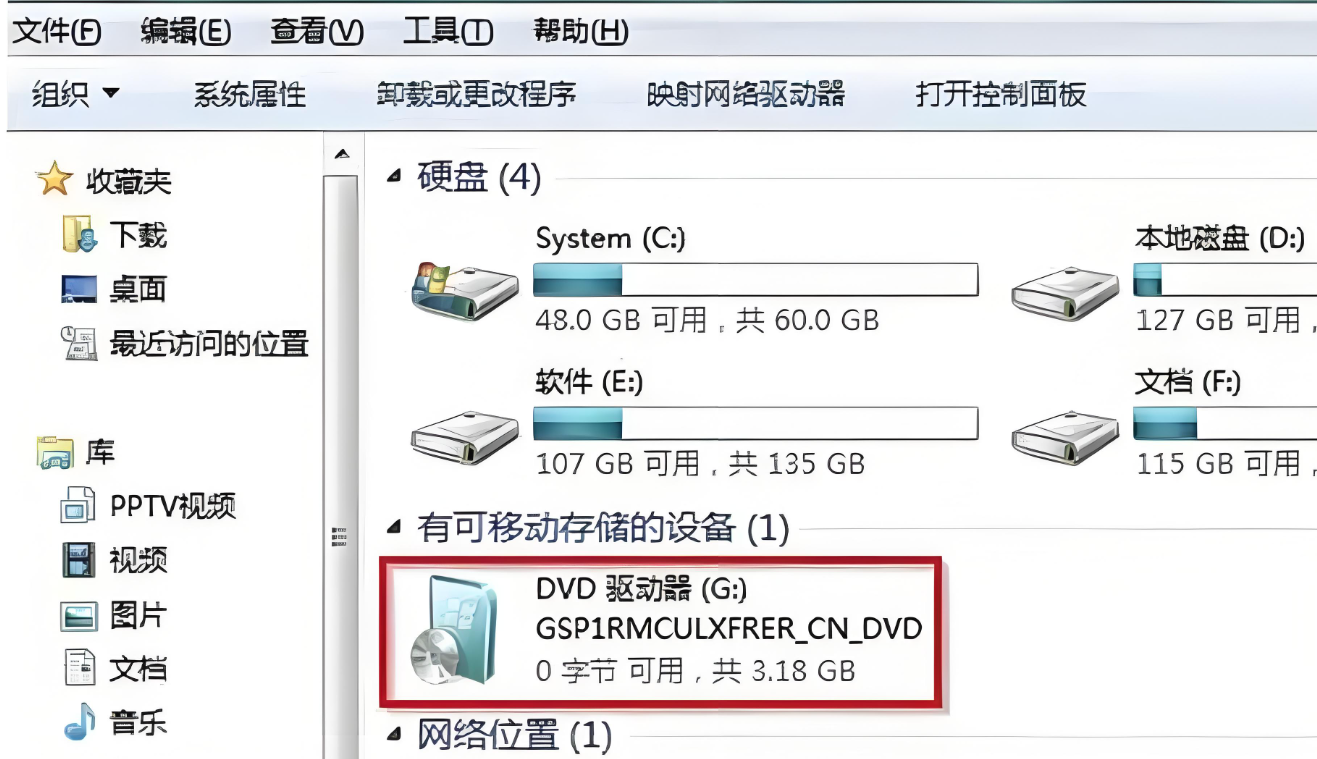
最新评论